Specificare la policy su login/logout
Per proteggere i dati nella macchina, configurare la macchina in modo che login e logout siano eseguiti correttamente.
L'autenticazione utente non può impedire completamente l'uso non autorizzato. Ad esempio, una persona non autorizzata può accedere alla macchina indovinando la password. Se un utente non si disconnette dalla macchina, un altro utente può utilizzare i privilegi dell'utente precedente.
Specificare le seguenti funzioni per proteggere la macchina da tali rischi.
Criteri blocco utente
Se una password non corretta viene inserita molte volte, la funzione di blocco utente evita ulteriori tentativi di login con lo stesso nome utente di login (Blocco).

Per abilitare l'accesso a un utente bloccato, l'amministratore utenti deve disabilitare il blocco o l'utente deve attendere fino allo scadere del periodo di blocco.
È possibile specificare il numero di tentativi permessi per inserire la password di accesso prima di bloccare l'utente e il periodo di tempo fino al rilascio automatico del blocco.
Come impostazione predefinita, la password di accesso può essere inserita fino a cinque volte e il blocco non viene rilasciato automaticamente.
Timer logout automatico
Dopo il login, la macchina scollega automaticamente l'utente se il pannello di controllo non viene utilizzato per un determinato periodo di tempo.

Come impostazione predefinita, la macchina si disconnette automaticamente se non si utilizza il pannello di controllo per tre minuti.
Tipo schermata Impostazioni: Standard
Tipo schermata Impostazioni: Classico
Per informazioni dettagliate sul logout automatico da Web Image Monitor, consultare la guida di Web Image Monitor.

La funzione di blocco utente è abilitata su tutti gli utenti solo quando è specificata l'autenticazione di base. Con l'autenticazione di Windows e l'autenticazione LDAP, solo il supervisore e gli amministratori sono protetti dal blocco utente. La policy del server di certificazione viene applicata agli altri utenti.
Specificare il blocco utente
Specificare il numero di tentativi permessi per inserire la password di accesso e il periodo di tempo fino al rilascio automatico del blocco su Web Image Monitor.
 Effettuare il login come amministratore della macchina tramite Web Image Monitor.
Effettuare il login come amministratore della macchina tramite Web Image Monitor.
 Fare clic su [Configurazione] dal menu [Gestione dispositivo].
Fare clic su [Configurazione] dal menu [Gestione dispositivo].
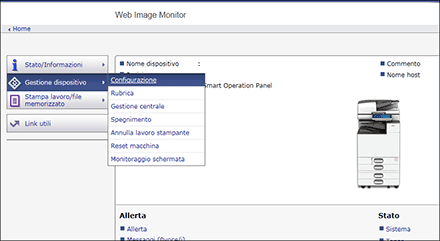
 Fare clic su [Criteri blocco utente] nella categoria "Sicurezza".
Fare clic su [Criteri blocco utente] nella categoria "Sicurezza".
 Specificare il numero di tentativi permessi per inserire la password di accesso prima di bloccare l'utente e il periodo di tempo fino al rilascio automatico del blocco.
Specificare il numero di tentativi permessi per inserire la password di accesso prima di bloccare l'utente e il periodo di tempo fino al rilascio automatico del blocco.
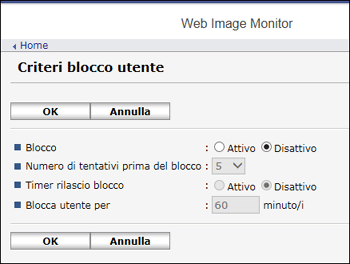
Blocco
Selezionare [Attivo], quindi specificare "Numero di tentativi prima del blocco" da 1 a 10.
Timer rilascio blocco
Selezionare [Attivo] per annullare il blocco dopo un intervallo di tempo specificato, quindi inserire il valore desiderato in "Blocca utente per" fino a 9999 minuti (circa sette giorni).
 Fare clic su [OK] e uscire dal browser web.
Fare clic su [OK] e uscire dal browser web.
Rilasciare il blocco password
I privilegi di rilascio del blocco variano a seconda del tipo di utente bloccato.
Quando un utente generale è bloccato: l'amministratore utente deve accedere e rilasciare il blocco.
Quando un amministratore è bloccato: il supervisore deve accedere e rilasciare il blocco.
Quando un supervisore è bloccato: l'amministratore della macchina deve accedere e rilasciare il blocco.
 Accedere alla macchina come amministratore con i privilegi di rilascio o come supervisore da Web Image Monitor.
Accedere alla macchina come amministratore con i privilegi di rilascio o come supervisore da Web Image Monitor.
 Fare clic su [Rubrica] dal menu [Gestione dispositivo].
Fare clic su [Rubrica] dal menu [Gestione dispositivo].

 Selezionare l'account dell'utente bloccato, quindi fare clic su [Cambia] sulla scheda [Inserimento dettagli].
Selezionare l'account dell'utente bloccato, quindi fare clic su [Cambia] sulla scheda [Inserimento dettagli].

 Selezionare [Disattivo] su "Blocco" di "Info autent.".
Selezionare [Disattivo] su "Blocco" di "Info autent.".

 Fare clic su [OK] e uscire dal browser web.
Fare clic su [OK] e uscire dal browser web.
Specificare il periodo di tempo oltre al quale la macchina disconnette automaticamente l'utente (Tipo schermata impostazioni: Standard)
 Accedere alla macchina come amministratore della macchina sul pannello di controllo.
Accedere alla macchina come amministratore della macchina sul pannello di controllo.
 Sulla schermata Home premere [Impostazioni].
Sulla schermata Home premere [Impostazioni].
 Nella schermata Impostazioni, premere [Impostazioni di Sistema].
Nella schermata Impostazioni, premere [Impostazioni di Sistema].
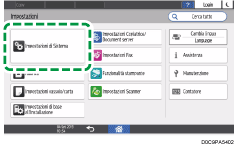
 Premere [Data/Ora/Timer]
Premere [Data/Ora/Timer] [Timer]
[Timer] [Timer log out automatico].
[Timer log out automatico].
 Dall'elenco accanto a Timer logout automatico, selezionare [Attivo], inserire l'intervallo di tempo dopo il quale la macchina disconnetterà l'utente.
Dall'elenco accanto a Timer logout automatico, selezionare [Attivo], inserire l'intervallo di tempo dopo il quale la macchina disconnetterà l'utente.
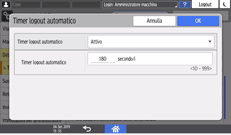
È possibile inserire da 10 a 999 secondi.
 Premere [OK].
Premere [OK].
 Premere [Home] (
Premere [Home] ( ).
).
 Quando si visualizza la finestra di dialogo di conferma, premere [OK] ed effettuare successivamente il log out dalla macchina.
Quando si visualizza la finestra di dialogo di conferma, premere [OK] ed effettuare successivamente il log out dalla macchina.
Specificare il periodo di tempo oltre al quale la macchina disconnette automaticamente l'utente (Tipo schermata impostazioni: Classico)
Specificare il periodo in [Impostazioni di Sistema] scheda [Impostazioni timer].
scheda [Impostazioni timer].
 Accedere alla macchina come amministratore della macchina sul pannello di controllo.
Accedere alla macchina come amministratore della macchina sul pannello di controllo.
 Sulla schermata Home premere [Impostazioni].
Sulla schermata Home premere [Impostazioni].
 Nella schermata delle impostazioni, premere [Funzioni macchina].
Nella schermata delle impostazioni, premere [Funzioni macchina].

 Premere [Impostazioni di Sistema]
Premere [Impostazioni di Sistema] , scheda [Impostazioni timer]
, scheda [Impostazioni timer] [Timer uscita automatica] per visualizzare la schermata delle impostazioni.
[Timer uscita automatica] per visualizzare la schermata delle impostazioni.
 Premere [Attivo] e inserire il periodo di tempo oltre al quale la macchina disconnette automaticamente l'utente.
Premere [Attivo] e inserire il periodo di tempo oltre al quale la macchina disconnette automaticamente l'utente.

È possibile inserire da 10 a 999 secondi.
 Premere [OK].
Premere [OK].
 Dopo aver completato la configurazione, premere Home (
Dopo aver completato la configurazione, premere Home ( ).
).
